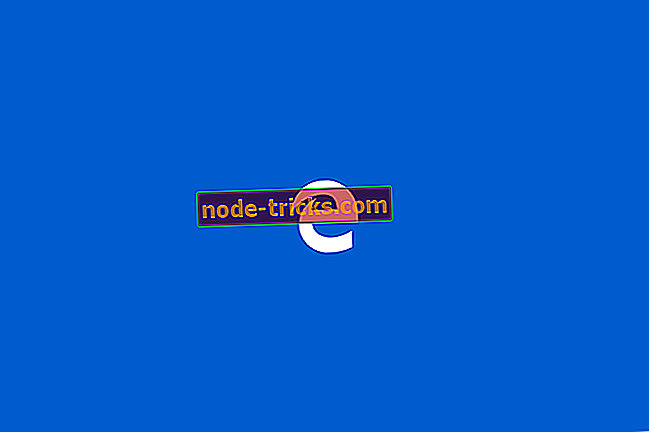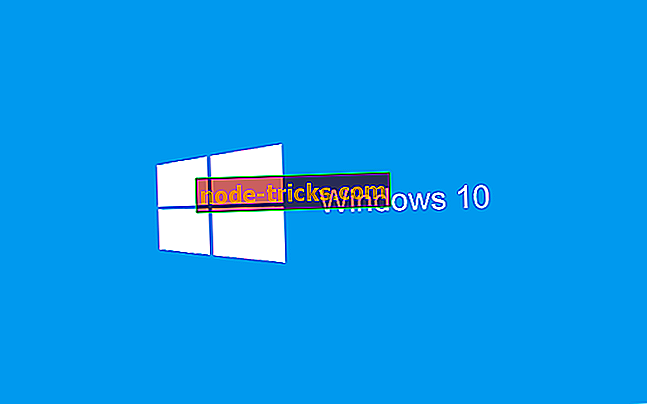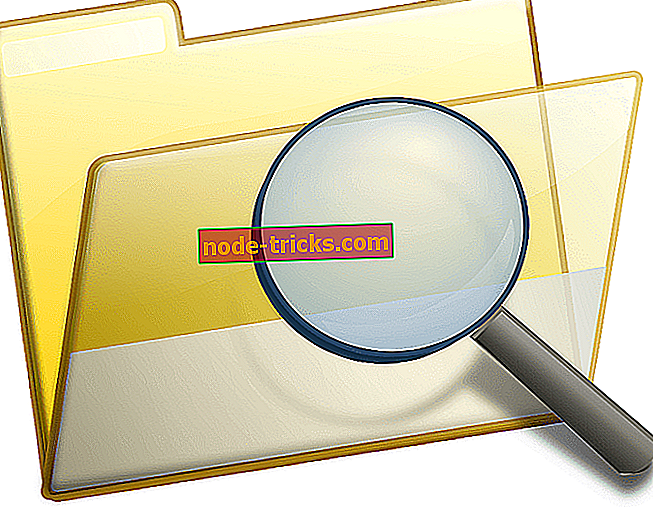FIX: Windows Update blokkerer eksternt skrivebord
Hva skal gjøres hvis Windows Update stoppet Remote Desktop
- Kontroller at både verts- og klientdatamaskiner er oppdatert
- Se etter de nyeste oppdateringene for Windows Patch
- Rull tilbake oppdateringer med systemgjenoppretting
- Sjekk ut tredjeparts eksternt skrivebordsprogramvare
Applikasjonen for eksternt skrivebordstilkobling i Windows gjør det mulig for brukere å koble seg til en stasjonær eller bærbar PC med en annen PC. Imidlertid har mange brukere oppgitt på fora at Remote Desktop slutter å jobbe for dem etter Windows-oppdateringer. Følgelig kan brukerne ikke koble til en vert (eller server) med Microsoft Remote Desktop.
KB4103727-oppdateringen er en oppdatering som stoppet eksternt skrivebordstilkobling tilkobling til verter. En rekke brukere oppgav i mai 2018 at de ikke kunne koble til eksternt skrivebord etter KB4103727-oppdateringen for Windows 10 versjon 1709. I juni og juli 2018 sa noen brukere også på fora at RDC sluttet å jobbe for dem etter Windows 10. april 2018 Update (versjon 1803). Dette er noen rettelser for eksternt skrivebord når det slutter å fungere etter en Windows-oppdatering.

Eksternt skrivebord har sluttet å fungere
1. Kontroller at både verts- og klient-PCer er oppdatert
Feilmeldingen " Autentiseringsfeil i mai 2018" oppsto, skyldtes at brukerne benyttet eksternt skrivebord på en oppdatert klient for å koble til en ikke-oppdatert vertsserver. Dermed ble KB4103727 eller tilsvarende oppdatering ikke installert på vertsplattformen. Så sjekk at både klienten og verten har begge blitt oppdatert med de samme månedlige oppdateringene. Du kan sjekke de siste oppdateringene i Windows 10 som følger.
- Høyreklikk Start-knappen og velg Kjør på menyen.
- Skriv inn 'appwiz.cpl' i Kjør, og trykk på OK- knappen.

- Deretter klikker du på Vis installerte oppdateringer til venstre for kontrollpanelvinduet for å åpne en liste over nyere oppdateringer. Der kan du sjekke om verten har mottatt de samme oppdateringene som klienten.

- Hvis verten mangler en av klientens oppdateringer, trykker du på Søk etter oppdateringer på denne siden for å søke etter og installere manglende oppdateringer manuelt. Du kan også laste ned oppdateringer fra Microsoft Update Catalog.
2. Sjekk etter de nyeste oppdateringene for Windows Patch
Dette kan være en overraskende løsning for å fikse eksternt skrivebord når det slutter å fungere etter en Windows-oppdatering. Microsoft utgiver imidlertid også oppdateringsoppdateringer som løser eksternt skrivebord. For eksempel reparerer KB4284848-oppdateringen for Windows 10 1803 i juni 2018 RDC etter april 2018-oppdateringen. KB4284848-siden angir at oppdateringen inneholder denne reparasjonen, " Adresser et problem som forårsaker en tilkoblingssvikt når en eksternt skrivebordstilkobling ikke leser bypasslisten for en proxy som har flere oppføringer ."
For å sjekke Windows 10-plattformen, har du ikke gått glipp av KB4284848-oppdateringen, og andre oppdateringer, trykk på Cortana-oppgavelinjeknappen. Skriv inn "oppdateringer" i søkeboksen og klikk på Søk etter oppdateringer for å åpne vinduet som vises direkte under. Deretter trykker du på knappen Søk etter oppdateringer der, og velg for å installere oppdateringer.

3. Rull tilbake oppdateringer med systemgjenoppretting
Du kan også fjerne oppdateringen på klientens skrivebord eller bærbar datamaskin som stopper eksternt skrivebord tilkobling til verten. Hvis du ikke er sikker på hvilken oppdatering du vil avinstallere, rull Windows 10 tilbake til et gjenopprettingspunkt med Systemgjenoppretting. Det vil fjerne alle oppdateringsoppdateringer etter et valgt gjenopprettingspunkt. Dermed kan du gjenopprette Windows til en dato da Remote Desktop fungerte bra. Slik kan du rulle tilbake oppdateringer med Systemgjenoppretting.
- Trykk på Kjør Windows-tast + R hurtigtast.
- Skriv inn 'rstrui' i Run-tekstboksen, og trykk Enter-tasten.

- Klikk Velg et annet gjenopprettingspunkt i vinduet Systemgjenoppretting.
- Merk av for Vis flere gjenopprettingspunkter for å utvide listen over gjenopprettingspunkter fullt ut.
- Deretter velger du et gjenopprettingspunkt som vil rulle Windows tilbake til dato når eksternt skrivebord er koblet til den nødvendige verten.

- Klikk på Neste- knappen.
- Klikk Fullfør for å bekrefte det valgte gjenopprettingspunktet.
- For å sikre at Windows ikke installerer oppdateringen automatisk, sjekk ut Vis eller skjul oppdateringsverktøy. Du kan laste ned verktøyet fra denne nettsiden, og denne artikkelen gir ytterligere detaljer for Vis eller Skjul oppdateringsverktøy.
4. Sjekk eksternt skrivebordsprogramvare fra tredjepart
Det finnes mange tredjeparts programvare alternativer til eksternt skrivebordstilkobling som kan være verdt å merke seg når RDC ikke kobler til. Så det kan ikke være nødvendig å fikse RDC. Team Viewer er et bemerkelsesverdig freeware alternativ til RDC som du kan koble til eksterne stasjoner eller bærbare datamaskiner med. Dette innlegget gir ytterligere detaljer for noen av de beste Windows 10-fjernprogramvaren.
Noen av disse vedtakene kan fikse eksternt skrivebord når det ikke kobles til verter etter en Windows-oppdatering. Husk imidlertid at Windows-oppdateringer ikke alltid skyldes hvis RDC ikke fungerer. Du kan sjekke ut dette innlegget for ytterligere Remote Desktop-reparasjoner.